Nauhoita ja koe uudelleen: opas SiriusXM-sisällön tallentamiseen
SiriusXM:stä löytyy aarre kanavia ja sisältöä jokaiseen makuun. Ehkä olet tämän online-radion fani, jossa haluat kuunnella suosikki SiriusXM-haastatteluasi tai hittejäsi milloin haluat. Tallenna SiriusXM tänään! Olitpa sitten rentoutumassa tai työmatkalla, näiden hetkien kuunteleminen voi säästää sinut tylsyydestä. Tässä on kolme parasta tapaa tallentaa SiriusXM-radiota ja musiikkia! Sukella nyt, etkä koskaan missaa suosikkisisältöäsi.
Opasluettelo
Paras ja ilmainen tapa tallentaa SiriusXM-radio Windows-/Mac-käyttöjärjestelmässä SiriusXM:n tallentaminen Androidilla/iPhonella [ei tilausta] Tallenna suoraan SiriusXM-radio rekisteröidyllä tililläParas ja ilmainen tapa tallentaa SiriusXM-radio Windows-/Mac-käyttöjärjestelmässä
Aloitaksesi yksinkertaiset tavat tallentaa musiikkia SiriusXM:stä, sinulla pitäisi olla paras työkalu - AnyRec Screen Recorder työtä varten. Tämä tehokas ohjelmisto on suunniteltu tekemään näytöllä olevien toimintojen tallentamisesta helppoa. Tällä ohjelmalla voit nauhoittaa korkealaatuista SiriusXM-radiota tietokoneeltasi, mikä takaa, että jokainen sana ja nuotti tallennetaan juuri sellaisena kuin kuulet sen suorana lähetyksenä. Halusitpa sitten tallentaa SiriusXM-suosikkiohjelmiasi, esityksiäsi, haastattelujasi tai musiikkiasi, tämä upea ohjelma käsittelee niitä erittäin hyvin ilman hikoilua. Lisäksi voit määrittää ääni- ja videoparametrit, jotka vastaavat mieltymyksiäsi, jotta saat etsimäsi tulokset. Tule siis tallentamaan SiriusXM luodaksesi kirjaston rakastetuimmista SiriusXM-radiosisällöstäsi!

Kaappaa SiriusXM-ääntä ja -videota korkealaatuisina halutuilla parametreilla.
Joustava tallennusalue, jonka avulla voit tallentaa vain SiriusXM-ikkunan.
Esikatsele tallenteita, jos niitä on leikattava ennen tallentamista.
Tarjoa joustavuutta erilaisiin toistotarpeisiin useiden muotojen tuella.
100% suojattu
100% suojattu
Vaihe 1.Ajettaessa AnyRec Screen Recorder tietokoneellasi, valmistele SiriusXM-sisältöikkuna samanaikaisesti. Valitse sitten "Äänitallennin" -painike ohjelman päänäytöstä.
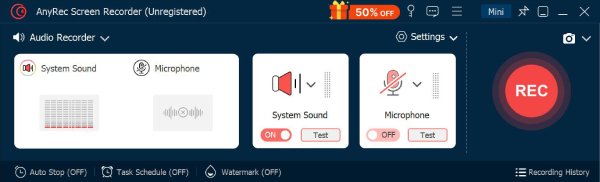
Älä unohda kytkeä päälle "Järjestelmän ääni" -kytkinpainiketta tallentaaksesi SiriusXM-äänen. Vaihtoehtoisesti, jos haluat kertoa ja lisätä kommentteja ja ajatuksia radiota nauhoitettaessa, kytke myös "Mikrofoni"-painike päälle.
Vaihe 2.Kun olet päättänyt kaikista ääniasetuksista, napsauta "REC"-painiketta aloittaaksesi SiriusXM-radion tallennus. Vaikka podcastien tallentamiseen, haastattelut, musiikki jne., voit muuttaa äänenvoimakkuutta, keskeyttää ja jatkaa sitten.
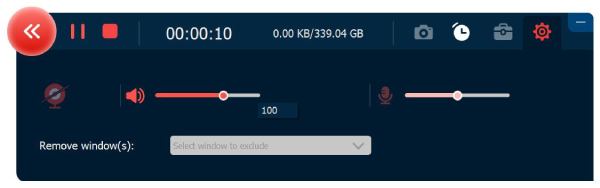
Vaihe 3.Kun istunto on valmis, napsauta "Stop"-painiketta päästäksesi esikatseluikkunaan, jossa voit leikata tarpeettomia osia sisällöstä. Jos se on kunnossa, napsauta "Tallenna" -painiketta tallentaaksesi videon valitsemaasi paikkaan.

SiriusXM:n tallentaminen Androidilla/iPhonella [ei tilausta]
Jopa lataamatta tallenninsovellusta, voit tallentaa SiriusXM-musiikkia mobiililaitteellesi ilman, että sinun tarvitsee tilata sovelluksen premium-pakettia. Hyvä asia on, että iPhonessa ja Androidissa on sisäänrakennetut näytön tallentimet, jotka voivat tallentaa suosikkiohjelmasi ja -musiikkisi SiriusXM:stä ilman tilausta. Tämän lisäksi voit tallentaa live-lähetyksiä, haastatteluja tai mitä tahansa näytöllä tapahtuvaa toimintaa, joten et koskaan jää paitsi. Tutustu alla, kuinka voit käyttää Androidin ja iPhonen sisäänrakennettua tallenninta SiriusXM:n kuuntelemiseen lentotilassa ja offline-tilassa.
Kuinka tallentaa SiriusXM Androidilla?
• Pyyhkäise ylhäältä alas päästäksesi "Pika-asetukset"-valikkoon, jossa näet näytön tallennusvaihtoehdon. Varmista, että SiriusXM-sovellus on auki ja sisältö, jonka haluat tallentaa, on valmis.
• Napauta "Näytön tallennus" -painiketta ja ota sitten käyttöön joitakin tallennusvaihtoehtoja aloittaaksesi tallennusnäyttö Androidissa. Kun olet valmis, pyyhkäise alas ylhäältä ja lopeta napauttamalla "Pysäytä". Tallennettu SiriusXM on tallennettu laitteesi galleriaan.
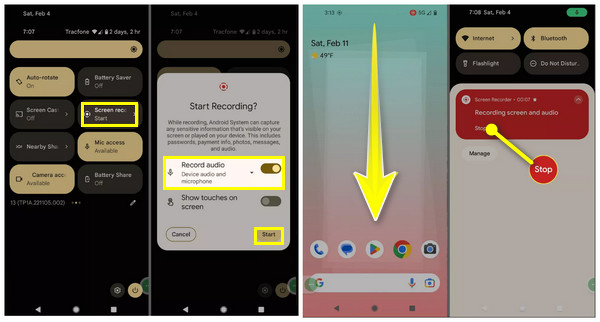
Kuinka tallentaa SiriusXM iPhonessa?
• Avaa SiriusXM-sisältö ensin iPhonessa. Pyyhkäise sitten alas oikeasta yläkulmasta iPhone X:ssä ja sitä uudemmissa versioissa tai pyyhkäise ylös alhaalta vanhemmissa malleissa päästäksesi Ohjauskeskukseen, jossa näet lisää toimintoja.
• Aloita napauttamalla "Näytön tallennus" -painiketta SiriusXM-tallennus iPhonessa. Napauta myöhemmin yläreunassa olevaa "Punaista tilapalkkia" ja valitse "Pysäytä". SiriusXM-offline-sisältö tallennetaan "Photos"-sovellukseen.
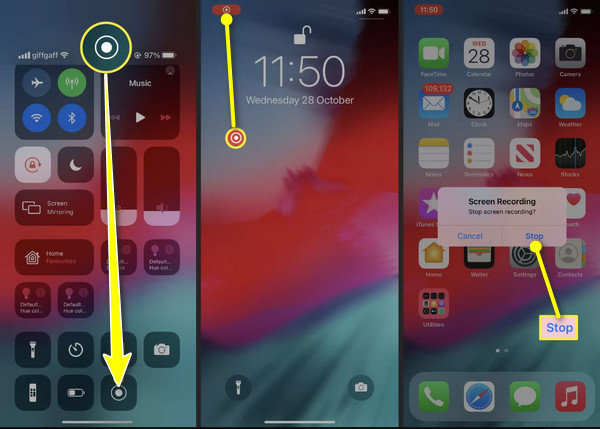
Tallenna suoraan SiriusXM-radio rekisteröidyllä tilillä
Kaikkien SiriusXM-tallennustapojen jälkeen se ei ole sama niille, jotka ovat tilaaneet premium-sopimuksen tai niille, joilla on rekisteröity tili SiriusXM Radiossa, koska he voivat tallentaa sisällön suoraan. Joten saatat kysyä: "Voitko kuunnella SiriusXM:ää offline-tilassa?" Kyllä! Haluatko tietää miten? Katso nämä helpot vaiheet oppiaksesi lataamaan sisältöä suoraan SiriusXM Radiosta:
Vaihe 1.Avaa SiriusXM-sovellus laitteessasi ja kirjaudu sitten premium-tilillesi. Suoraan musiikkiluetteloon, jonka haluat ladata; se voi olla ohjelma, kappale tai kanava.
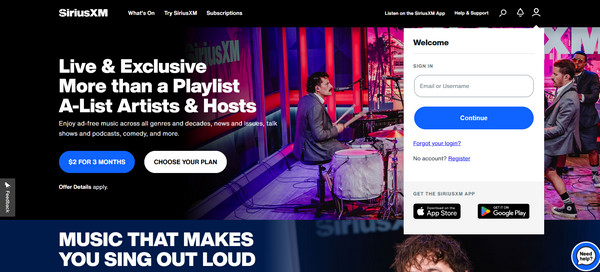
Vaihe 2.Kun olet päättänyt, minkä sisällön haluat tallentaa offline-kuuntelua varten, aloita prosessi valitsemalla Lataa-painike. Tarkista sen jälkeen ladattu sisältö "Kirjasto"- ja sitten "Lataukset"-osiosta.
Johtopäätös
Siinä kaikki tämän päivän artikkelissa SiriusXM:n tallentamisesta! Kuten tiedät, voit tallentaa SiriusXM-sisältöä vain, kun olet tilannut heidän premium-sopimuksensa, mutta voit tallentaa suosikkihaastattelusi ja muun sisällön. Näin voit kuunnella sitä milloin tahansa ja missä tahansa. Vaikka iPhonessa ja Androidissa on sisäänrakennettu tallennin, jota voit tallentaa SiriusXM:stä, tietokonekäyttäjille, AnyRec Screen Recorder on nimi! Ohjelma on erinomainen valinta SiriusXM-radion nauhoittamiseen ja mitä tahansa näytöllä näkyvää toimintaa ilmaisilla tallennus- ja muokkausominaisuuksilla. Hanki se jo tänään, etkä koskaan missaa rakastamaasi SiriusXM-sisältöä!
100% suojattu
100% suojattu
